Cara Memeriksa Kartu Grafis Anda Di Windows 10
Miscellanea / / August 04, 2021
Iklan
Dalam panduan ini, kami akan mencantumkan berbagai metode untuk memeriksa Kartu Grafis Anda pada PC Windows 10 Anda. Kartu Grafis adalah komponen perangkat keras penting pada PC Anda yang memiliki banyak fitur bawaan yang kuat. Fungsinya tidak hanya terbatas pada menjalankan game dan perangkat lunak di PC Anda. Sebaliknya, itu hanya salah satu aspeknya dan mereka melakukan lebih dari itu. Mereka bahkan bertanggung jawab untuk merender setiap piksel yang Anda lihat di layar Anda. Dalam hal ini, terdapat dua jenis yang berbeda: Kartu Grafis Terintegrasi dan Kartu Grafis Khusus.
Yang pertama tidak memiliki prosesor sendiri, mereka berbagi sumber daya sistem. Di sisi lain, kartu Grafik Khusus hadir dengan GPU Unit Pemrosesan Grafik sendiri serta RAM (atau lebih tepatnya VRAM alias Video RAM). Nvidia dan AMD adalah dua contoh populer dari kartu grafis terintegrasi sedangkan kartu Intel HD Graphics telah menjadi sinonim dengan grafis Terintegrasi. Pada catatan itu, selalu merupakan ide yang baik untuk mengetahui kartu grafis mana yang dimiliki PC Windows 10 Anda. Dan dalam panduan ini, kami akan membantu Anda melakukannya. Ikuti untuk instruksi rinci.

Metode Berbeda Periksa Kartu Grafis Anda Di Windows 10
Jadi beberapa dari Anda mungkin bertanya perlunya melaksanakan tugas ini. Ada banyak alasan yang sama. Untuk memulainya, sebagian besar game memerlukan spesifikasi grafis minimum dasar. Sampai dan kecuali Anda mengetahui konfigurasi grafik PC Anda, Anda mungkin mengalami kesulitan. Demikian pula, informasi ini mungkin juga berguna saat Anda berencana memperbarui driver kartu grafis Anda. Dengan demikian, ada dua metode berbeda di mana Anda dapat memeriksa Kartu Grafis Anda: melalui opsi panggang Windows 10 atau melalui aplikasi pihak ketiga. Mari kita lihat keduanya.
Iklan
Melalui Opsi Windows 10
Anda dapat melakukan tugas ini melalui halaman Pengaturan Windows, Manajer Perangkat, halaman Informasi Sistem, Alat Diagnostik DirectX, Manajer Tugas, atau Panel Kontrol. Sejauh panduan ini diperhatikan, kami akan fokus pada Device Manager dan DirectX Diagnostic Tool. Alasannya? Ya, mereka memberikan detail paling komprehensif tentang GPU Anda dan harus lebih dari cukup untuk memenuhi semua kebutuhan Anda.
Melalui Device Manager

- Klik kanan pada ikon Windows yang terletak di bilah tugas dan pilih Device Manager.
- Kemudian klik pada bagian Display Adapter untuk meluaskannya. Ini akan menunjukkan kepada Anda Driver Grafis Terintegrasi dan Khusus
- Klik dua kali pada yang diinginkan untuk membuka kotak dialog Properties.
- Selanjutnya, buka tab Drivers dan Anda dapat melihat informasi lebih lanjut tentang hal yang sama.
- Selain itu, Anda juga dapat memperbarui, menonaktifkan, atau menghapus driver dari halaman ini sendiri. Kemudian opsi Detail Driver akan mencantumkan semua file driver dan direktori instalasinya di PC Anda.
Melalui Alat Diagnostik DirectX
- Anda juga dapat memeriksa Driver Grafik Anda melalui Alat Diagnostik Windows 10 DirectX.
- Jadi buka menu Start dan cari dxdiag. Ini akan meluncurkan Alat Diagnostik.
- Pergi ke bagian Tampilannya dan Anda akan bisa mendapatkan informasi rinci tentang driver grafis terintegrasi.
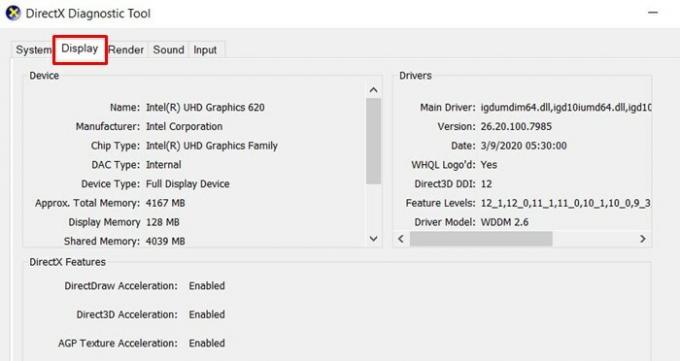
- Demikian juga, buka bagian Render dan itu akan memberi Anda informasi tentang driver grafis khusus.

- Anda dapat melihat detail mengenai Total Memori yang Tersedia serta berapa banyak yang digunakan oleh Tampilan dan memori Bersama.
Periksa Kartu Grafik menggunakan aplikasi pihak ketiga
Ada beberapa aplikasi pihak ketiga di mana Anda dapat memeriksa kartu grafis Windows 10 Anda. Dalam hal ini, centang aplikasi CPU-Z menandai semua prasyarat.
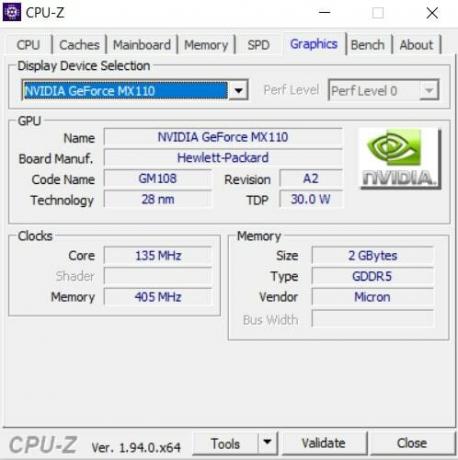
- Jadi lanjutkan, unduh dan instal Aplikasi CPU-Z di PC Anda.
- Kemudian luncurkan dan menuju ke bagian Grafik.
- Pilih driver grafis Terintegrasi atau Khusus dari drop-down Display Device Selection
- Aplikasi kemudian akan menampilkan semua informasi yang terkait dengan itu.
Itu dia. Kami menyimpulkan panduan tentang cara memeriksa detail kartu grafis Windows 10 Anda. Kami telah membagikan dua metode untuk hal yang sama: dari opsi yang sudah ada di PC Anda atau melalui aplikasi pihak ketiga. Anda dapat menggunakan salah satu dari keduanya - mana saja yang menurut Anda lebih nyaman untuk ditangani. Pembulatan, ini beberapa Tip dan Trik iPhone, Tip dan trik PC, dan Kiat dan Trik Android yang harus Anda periksa juga.
Advertisements Ada banyak alasan mengapa Anda mungkin ingin mengubah nama layar login Anda. Jika…
Advertisements Jika Anda bekerja di departemen grafis, maka Anda akan sering bekerja dengan file TIF. TIF adalah…
Advertisements Rundll32.exe adalah komponen kunci dari sistem Operasi Windows. Ia memeriksa apakah semua program...



